Subcreator教程:视频嵌入字幕制作
1、属性设置
打开subcrator主界面如下图:

2、设置初始状态,点击“options”,各选项的功能如下图
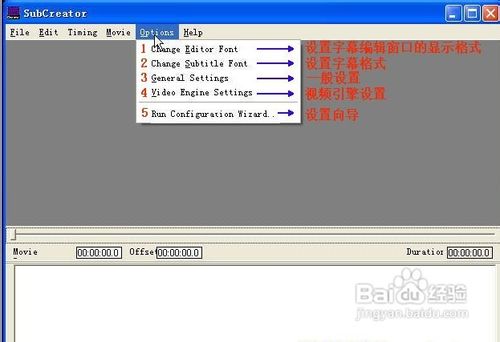
3、字幕编辑窗口的显示格式设置和字幕格式设置操作是完全一样的,这里仅介绍字幕格式的设置。
option -> Change subtitle font 注意:字符集一定改成汉语的,否则做出来的字幕文件可能是乱码

4、一般属性设置:optional -> General settings
一. 区域1为时间戳格式设置,即字幕时间轴的显示格式;
二. 区域2为帧率设置,根据视频实际帧率进行选择。一般来说,选择默认就可以了;
三. 默认的字幕停留时间可以设置长一点,以免话还没说完,字幕就已经消失了;
四. 字幕最多显示的行数,如果设置为“1”,即播放是最多只显示一行字幕;
五. 步进速率的意思是,在播放时,前、后跳跃,每次跳跃的时间。
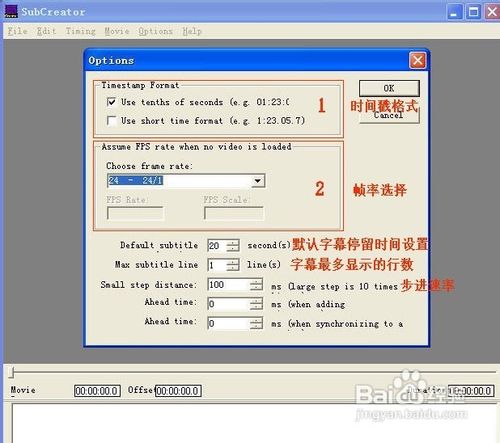
5、视频引擎设置:Options -> Video engine settings
可以两个都试试哪个能用就用哪个,因为有的片子的压缩编码不同各人的机器内装的编码器也不同。
6、主时间轴的制作前的准备
打开要加字幕的视频:点击 Movie -> Open(如下图)。请尽量用AVI格式。如果是其他格式,可以先转化成AVI格式,再进行字幕的制作。打开字幕文件:点击 File -> Open

7、主时间轴的制作
其他菜单就不介绍了,因为利用菜单操作太慢,根本没法做。主要记住一下的快捷键就可以了:
1. ctrl+space :用来控制影片的播放和暂停。注意:这个快捷键会和你的输入法冲突,请事先修改你的输入法的快捷键;
2. ctrl+A:设置时间轴的起始点和终止点;
3. ctrl+S:储存,这个非常重要哦,做时间轴很费时间,如果不及时存盘你的辛苦劳动就会付诸东流了,对于时间轴会存成TXT格式,这个后面还有介绍;
4. ctrl+"+" 和 ctrl+"-" :影片的前进和后退;
5. Ctrl+Q:播放;
6. Ctrl+W:暂停。
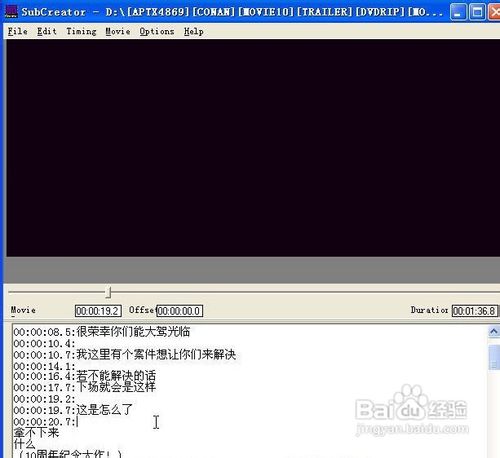
8、输出字幕文件
按F9或在File菜单下点击Export进入下图,在右面可以选择四种不同的字幕文件格式,新浪播客推荐选择SSA格式。我们还会再下面对SSA格式做详细介绍。点击“Convert”,将字幕文件转化成SSA格式。再点击“Save file to”把生成的字幕文件保存起来就大功告成了

声明:本网站引用、摘录或转载内容仅供网站访问者交流或参考,不代表本站立场,如存在版权或非法内容,请联系站长删除,联系邮箱:site.kefu@qq.com。
阅读量:43
阅读量:79
阅读量:22
阅读量:28
阅读量:86